Cuprins
Există o metodă principală pentru a șterge fie integral, fie bucăți dintr-o fotografie pe care o utilizați într-un proiect Canva, pe care o puteți găsi făcând clic pe butonul Edit Image (Editare imagine). Aici puteți elimina fundalul sau șterge elemente ale fotografiei, dar este disponibilă doar pentru utilizatorii Canva Pro.
Mă numesc Kerry și sunt un artist și designer grafic care adoră să găsească tehnologii accesibile pe care să le folosească atunci când creează diferite tipuri de proiecte. Una dintre platformele pe care îmi place foarte mult să le folosesc pentru a crea desene este Canva, un site web extrem de accesibil pentru navigare și simplu de învățat.
În această postare, voi explica pașii pentru a șterge fie o imagine în întregime, fie o parte a acesteia în Canva. Acest lucru este util dacă nu doriți să includeți întreaga grafică în designul dvs. sau dacă doriți să vă personalizați și mai mult lucrarea.
Sunteți gata să învățați cum să ștergeți părți din imagini în proiectele dvs.? Minunat - să începem!
Principalele concluzii
- Pentru a elimina sau șterge o parte dintr-o imagine pe Canva, puteți adăuga fotografia dvs. și faceți clic pe ea pentru a utiliza bara de instrumente foto. Faceți clic pe Editare fotografie și puteți elimina fundalul, apoi utilizați instrumentele de ștergere și restaurare pentru a intra în acele mici fisuri ale fotografiei!
- Veți putea accesa instrumentul de îndepărtare a fundalului doar dacă aveți acces la un cont de abonament Canva Pro, care vă va permite să utilizați funcțiile premium.
Ștergerea unor aspecte ale proiectului dvs. în Canva
Dacă doriți să ștergeți o parte dintr-o imagine din proiectul dvs. în Canva, nu mai căutați! Metoda disponibilă pe platformă care vă va permite să scăpați de părți din fotografii este ușor de învățat și, odată ce ați făcut-o, vă va rămâne în minte pentru mult timp.
În acest tutorial, voi trece în revistă modul în care utilizatorii pot folosi instrumentele de eliminare a fundalului, de ștergere și de restaurare găsite pe platformă pentru a face această treabă. Fiecare dintre aceste opțiuni are caracteristici specifice care vă vor ajuta să ștergeți sau să restaurați orice aveți nevoie în proiectul dvs.
Cu toate acestea, este important de reținut că utilizatorii vor putea accesa aceste instrumente doar dacă au un cont de abonament Canva Pro, care permite accesul la funcțiile premium. Mi-aș dori să fie o funcție la care să aibă acces toată lumea, dar, din păcate, în acest moment, Canva o oferă doar utilizatorilor plătitori.
Cum să ștergeți folosind instrumentul Eraser
Este logic că există un instrument de ștergere care vă va ajuta să ștergeți elemente din proiectul dvs. în Canva. Cu toate acestea, nu veți putea găsi acest instrument în bara de instrumente obișnuită, deoarece este disponibil doar prin intermediul opțiunii Background Remover!
(Aceasta este o funcție pentru care puteți plăti ca utilizator al abonamentului Canva Pro sau ca utilizator care are acces la un cont Business.)
Urmați acești pași pentru a învăța cum să ștergeți părți din imagine cu ajutorul instrumentului Eraser:
Pasul 1: Autentificați-vă în Canva și deschideți un proiect nou sau existent la care doriți să lucrați. După ce pânza s-a deschis într-o fereastră nouă, adăugați fotografiile pe care doriți să le folosiți navigând la secțiunea Elemente din partea stângă a panoului (care se găsește în bara de instrumente principală) și căutând cuvântul cheie al fotografiei în caseta de căutare.
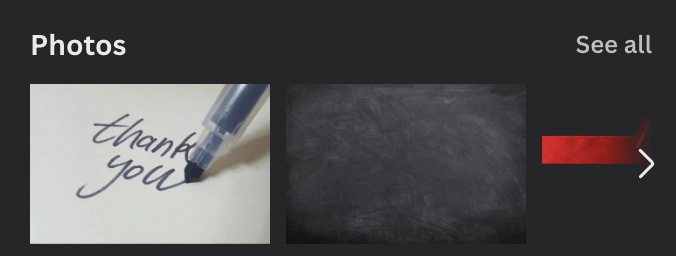
De asemenea, puteți merge la Încărcați din bara de instrumente principală și importați o fotografie pe care o aveți pe dispozitiv, adăugând-o în biblioteca Uploads. Faceți clic pe ea sau trageți-o pe pânză, la fel cum ați face cu oricare dintre fotografiile pe care le luați din biblioteca Canva.
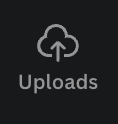
Nu uitați că toate fotografiile pe care le găsiți în biblioteca Canva și care au atașată o mică coroană sunt disponibile doar pentru utilizatorii Canva Pro (deși, dacă citiți acest tutorial, probabil că aveți acest abonament, deoarece această metodă de ștergere este disponibilă doar pentru voi toți!).
Pasul 2: Glisați și fixați fotografia pe care doriți să o includeți pe pânză. Pentru a o edita, faceți clic pe ea și veți vedea o bară de instrumente suplimentară în partea de sus a pânzei. Va exista un buton care este denumit Efecte pe care veți face clic.

Pasul 3: Pentru a elimina fundalul unei fotografii, selectați caseta Eliminarea fundalului În câteva secunde, Canva va procesa îndepărtarea fundalului de pe imaginea dvs.
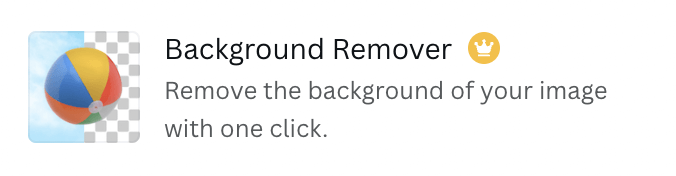
Pasul 4: Veți vedea și alte opțiuni de editare a fotografiei. Aici veți găsi instrumentele de ștergere și de restaurare. Dacă nu sunteți mulțumit de îndepărtarea fundalului și doriți să faceți niște ștergeri cu detalii fine, faceți clic pe instrumentul de ștergere și trageți-l pe părțile din fotografie pe care doriți să dispară.

De asemenea, veți putea modifica dimensiunea pensulei pe care o utilizați pentru perii instrumentului de ștergere sau de restaurare.
Pasul 5: Dacă faceți o greșeală sau chiar doriți să readuceți la viață aspecte ale imaginii pe care Canva le-a șters cu ajutorul instrumentului de îndepărtare a fundalului, faceți clic pe butonul de restaurare și urmați același proces.

(Puteți chiar selecta opțiunea de a afișa fotografia originală și aceasta va apărea într-o stare mai transparentă, astfel încât să fie mai ușor de navigat pe porțiunile pe care doriți să le ștergeți sau să le restaurați!).
Pasul 6: Când sunteți mulțumit de editare, faceți clic în altă parte pe pânză pentru a închide instrumentul de editare foto. Puteți reveni oricând pentru a edita fotografia făcând clic pe ea și urmând din nou acești pași.

Gânduri finale
Posibilitatea de a șterge părți ale unei fotografii prin intermediul platformei Canva este un instrument extrem de util care vă permite să vă personalizați și mai mult modelele și să utilizați elemente fotografice pe care poate nu le-ați considerat demne de luat în considerare, deoarece exista un element pe care nu ați dorit să îl încorporați.
Ați folosit vreodată instrumentul de ștergere din Canva? Ce tipuri de proiecte considerați că sunt cele mai bune pentru a utiliza această metodă? Pentru cei care nu au un abonament Canva Pro, aveți alte site-uri web sau instrumente tehnologice pe care le folosiți pentru a șterge aspecte ale unei fotografii? Comentați în secțiunea de mai jos cu sfaturi, trucuri și orice alte idei pe care doriți să le împărtășiți cu noi pe această temă!

